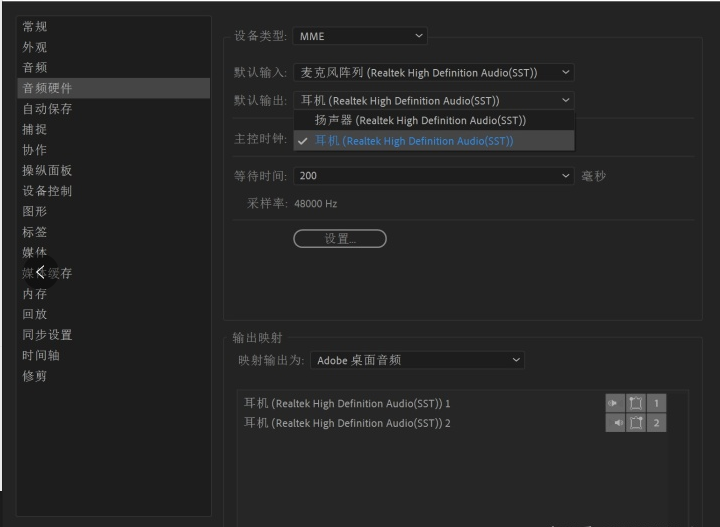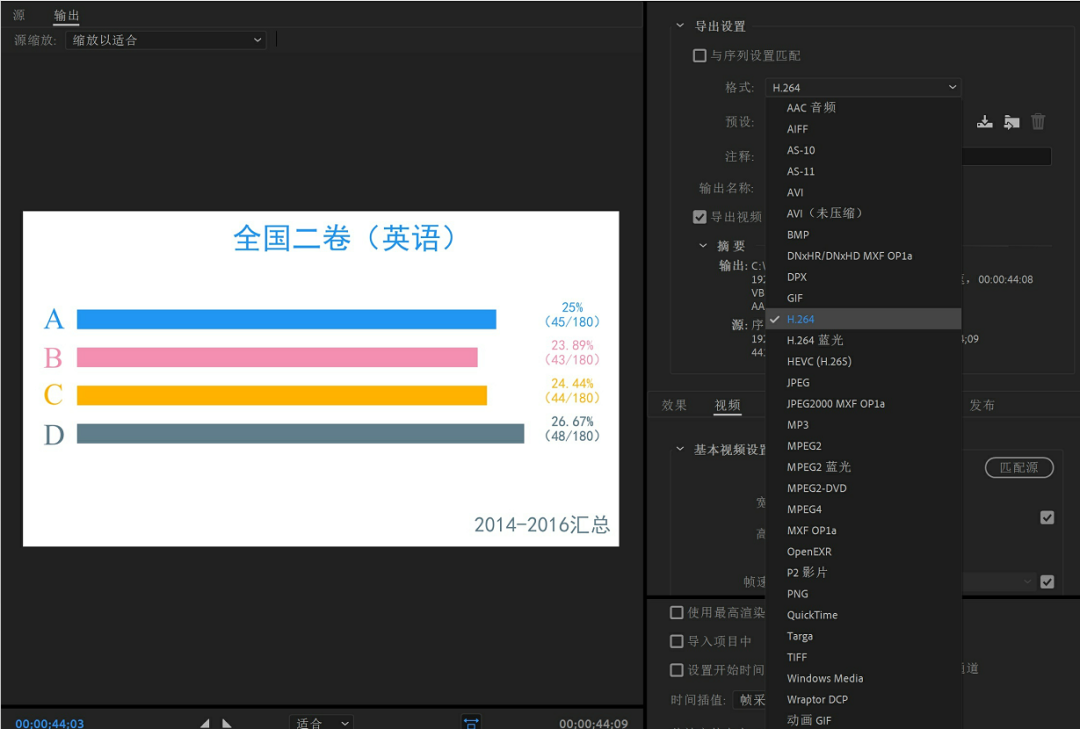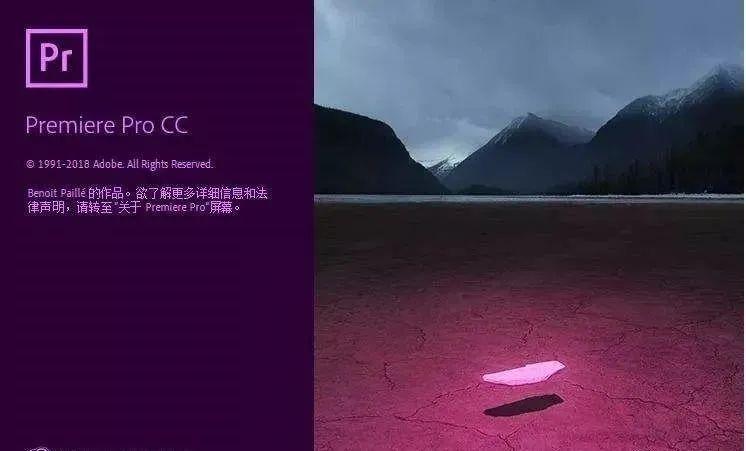
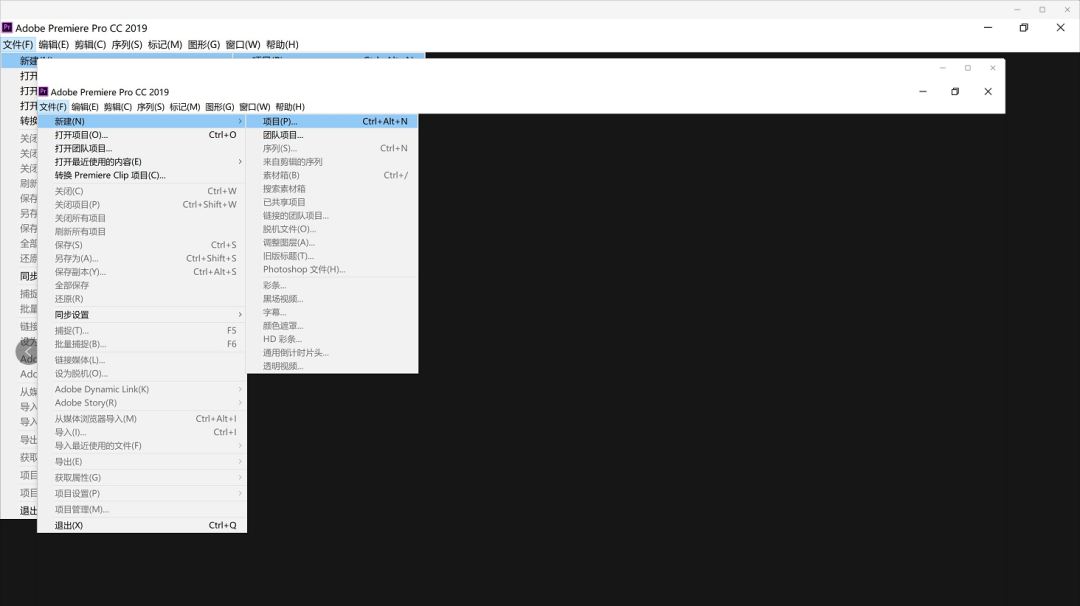
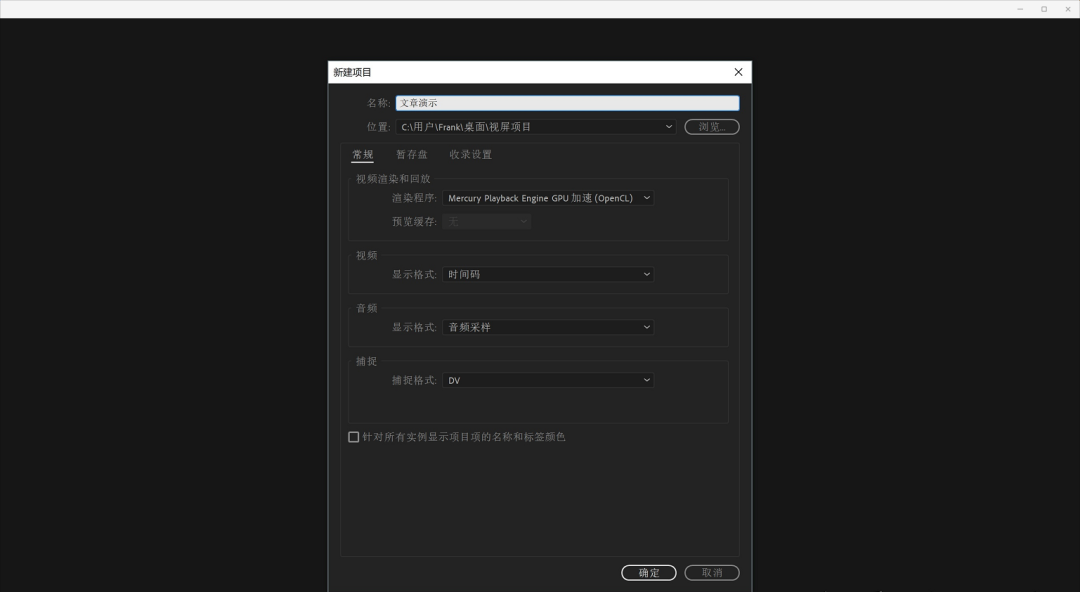
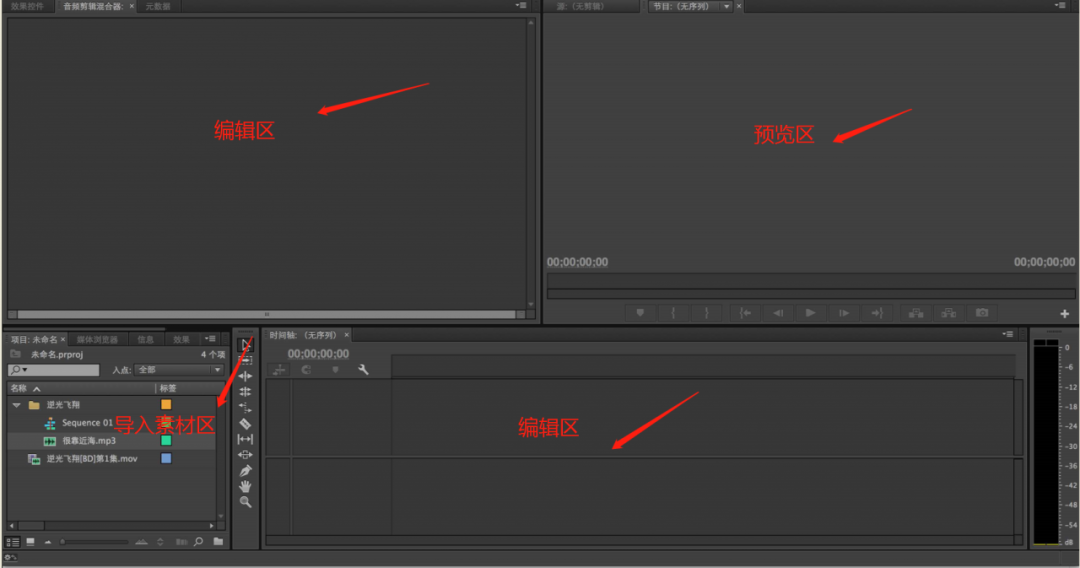
2.在导入素材区右击导入视频素材。
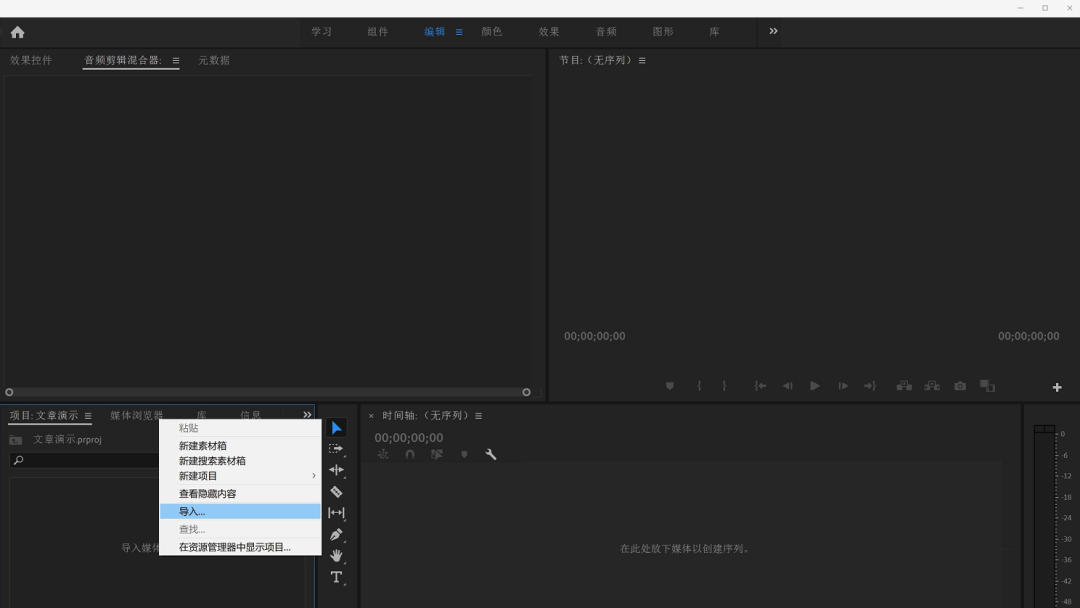
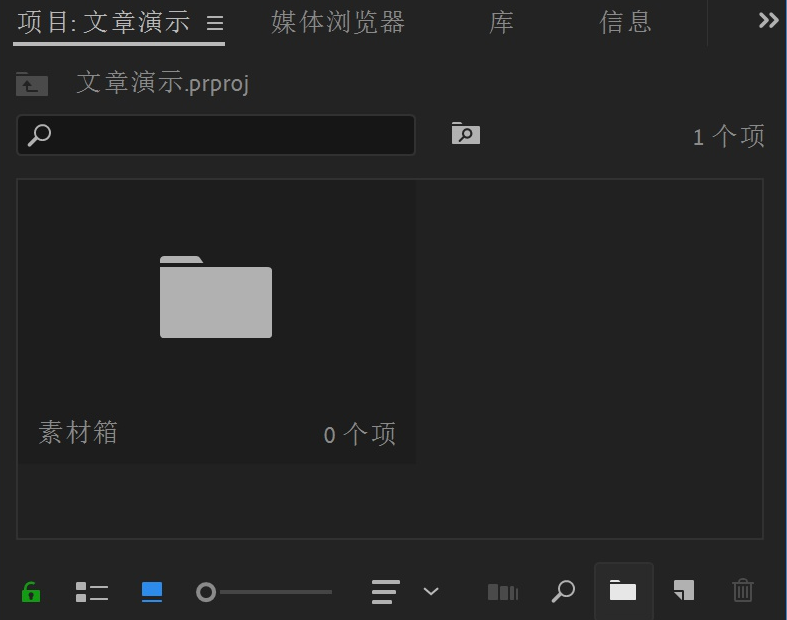
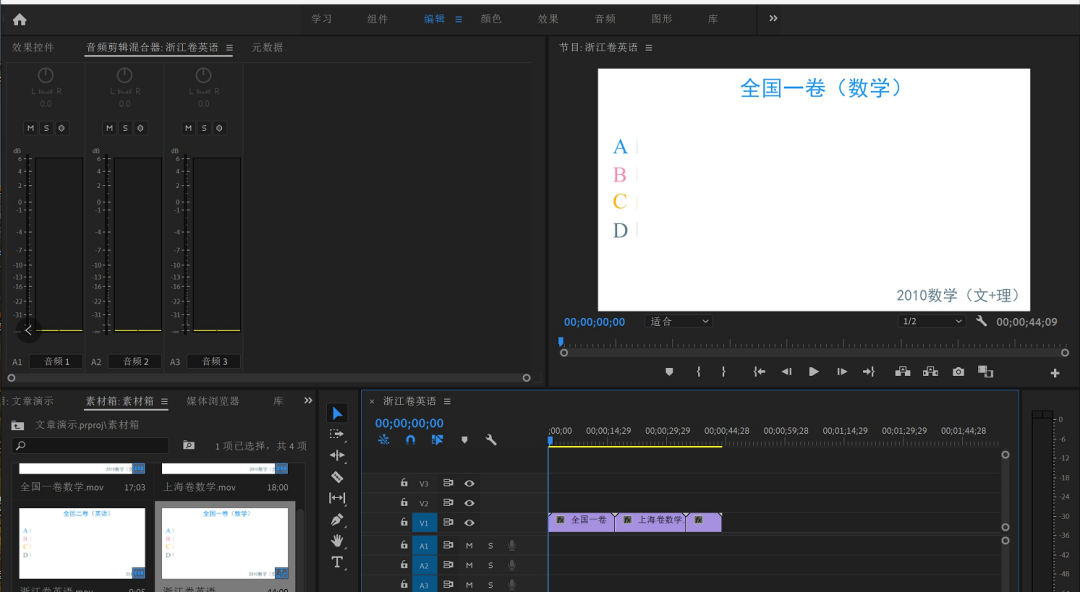
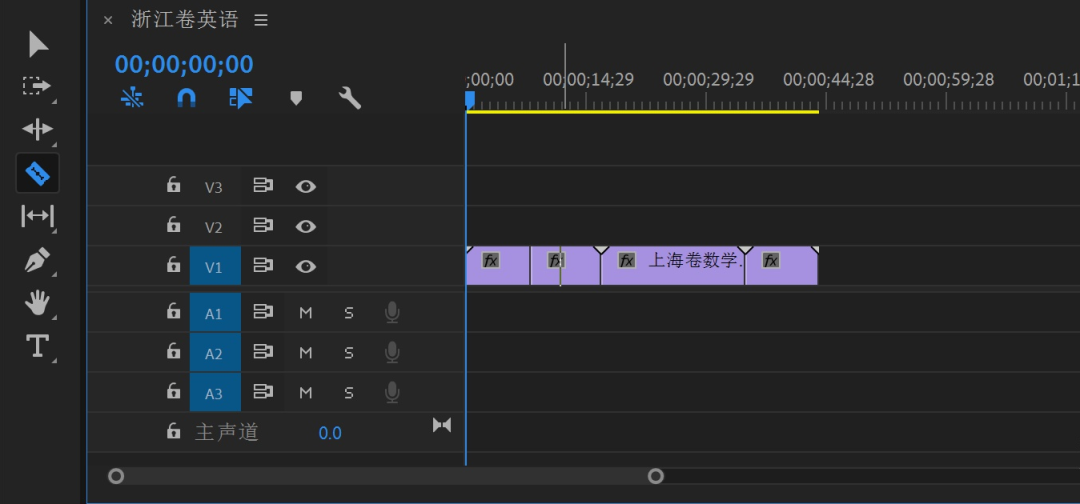 直接从末尾拖动即可(只能对开头或末尾内容进行删减)。
直接从末尾拖动即可(只能对开头或末尾内容进行删减)。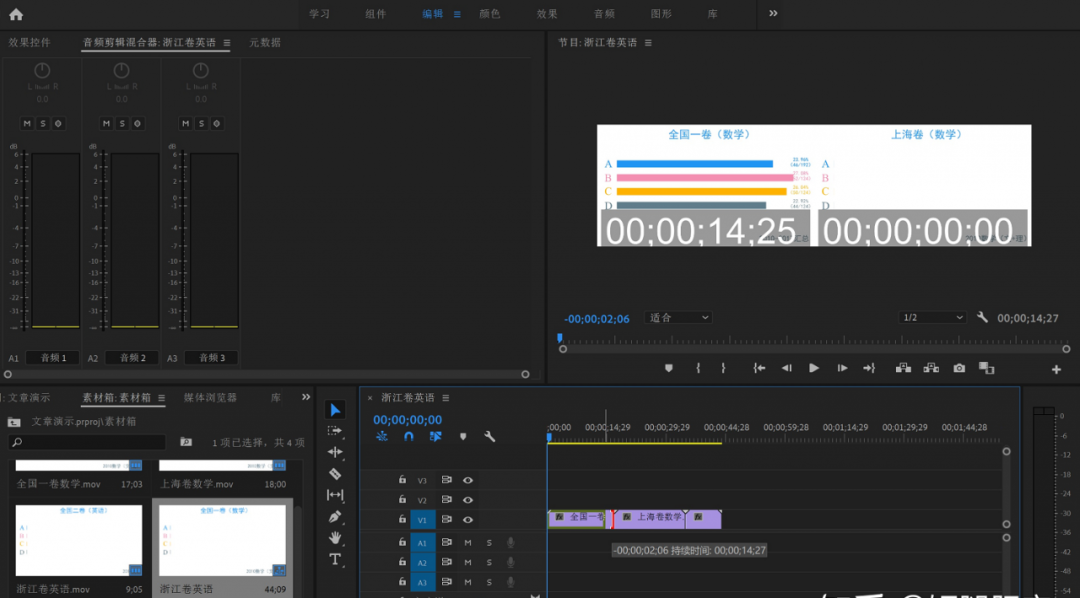
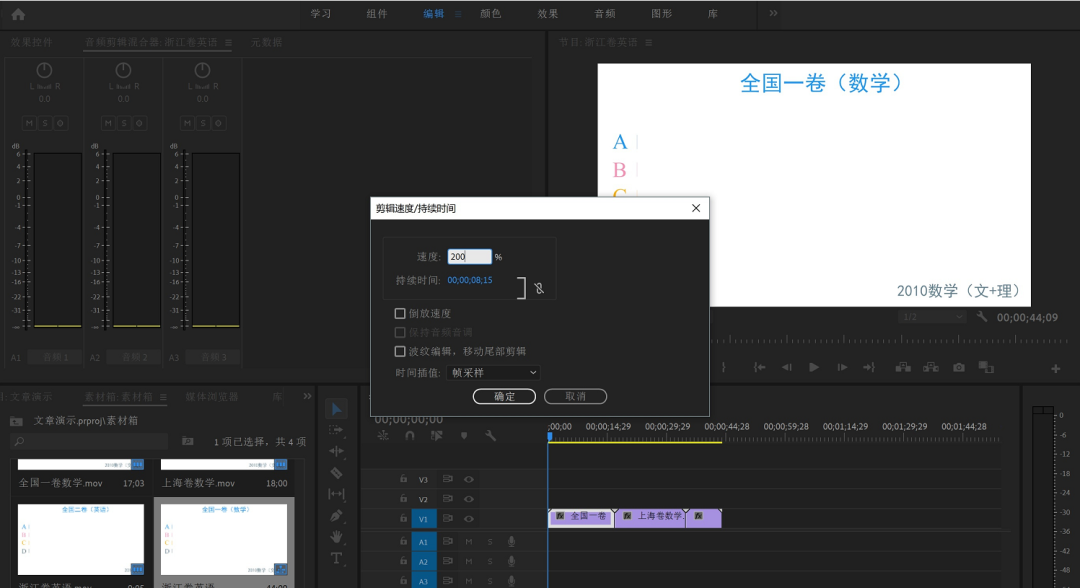
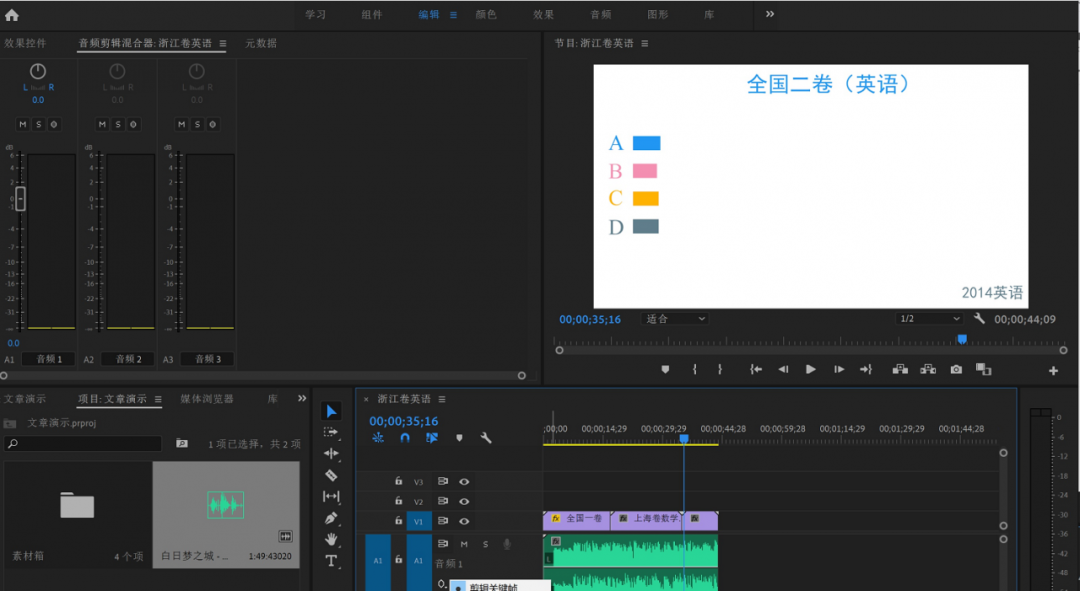 选择:添加-移除关键帧按钮,在想要淡入、淡出的地方添加关键帧,即可对音量进行修改,完成淡入、淡出的效果。
选择:添加-移除关键帧按钮,在想要淡入、淡出的地方添加关键帧,即可对音量进行修改,完成淡入、淡出的效果。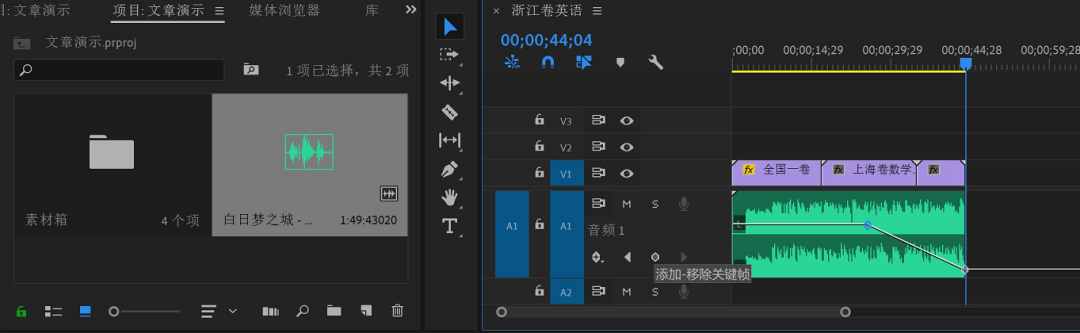 Tips:如果你是第一次使用Pr并且佩戴耳机的话,要到Pr的「编辑」-「首选项」-「音频硬件」里的「默认输出」修改输出设备为:耳机。
Tips:如果你是第一次使用Pr并且佩戴耳机的话,要到Pr的「编辑」-「首选项」-「音频硬件」里的「默认输出」修改输出设备为:耳机。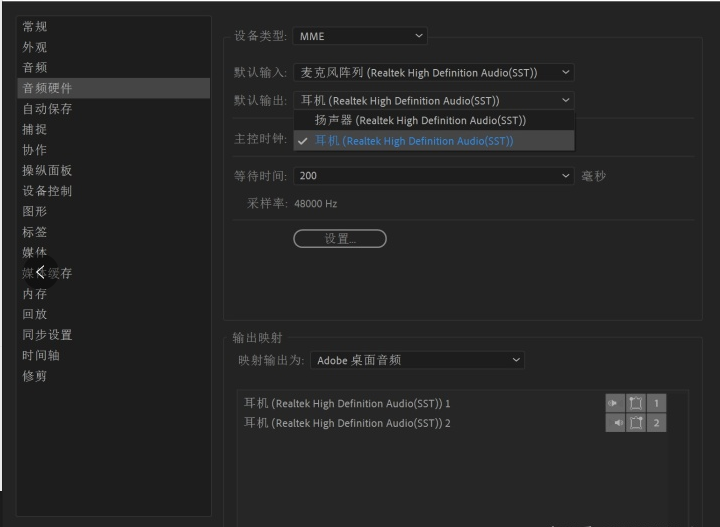
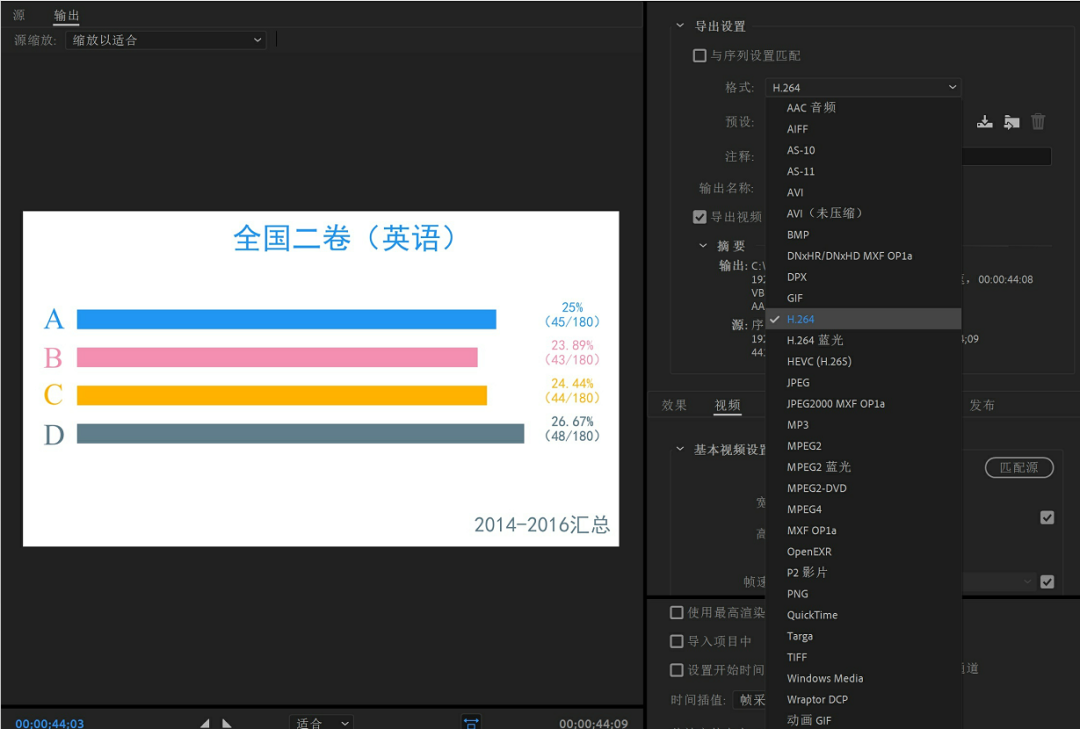
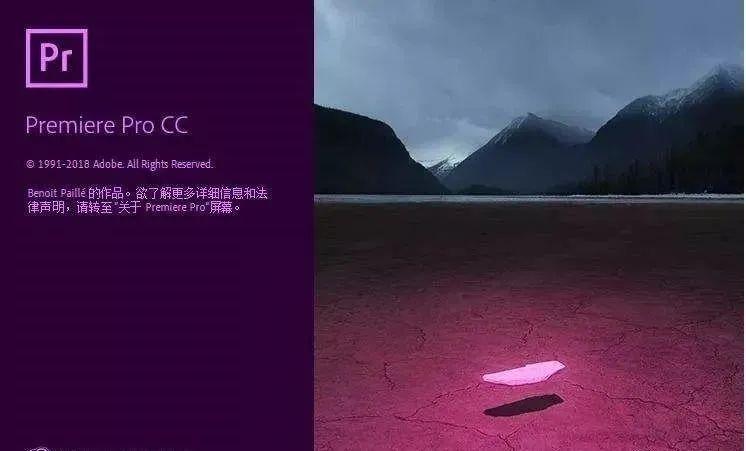
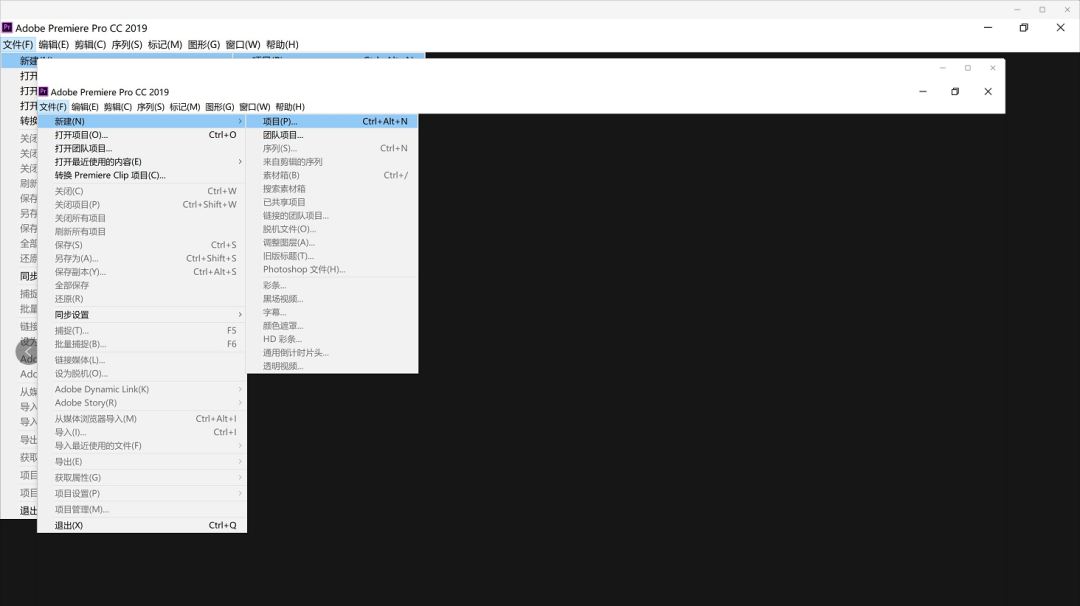
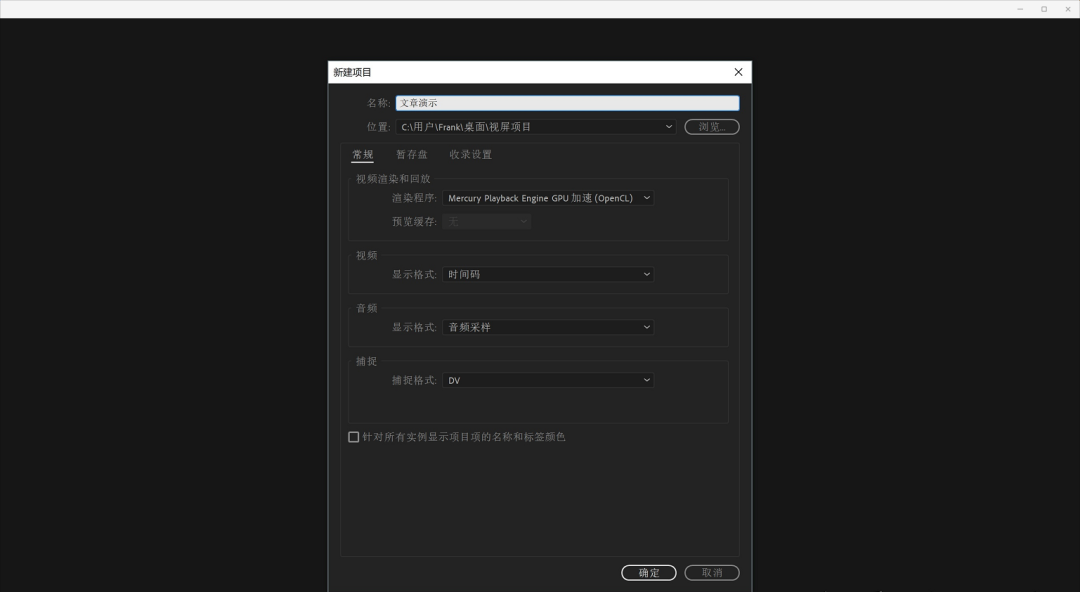
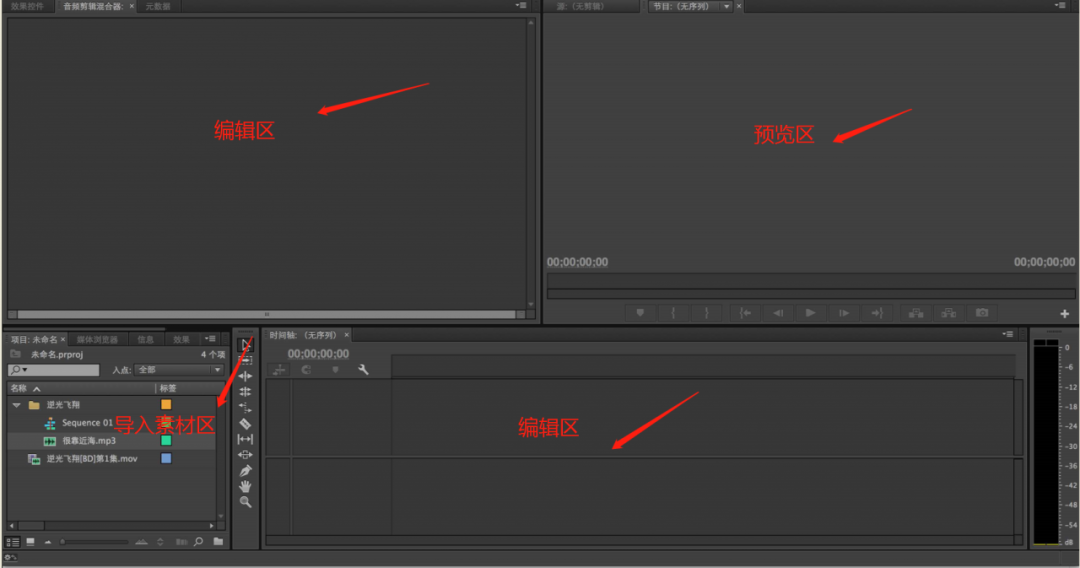
2.在导入素材区右击导入视频素材。
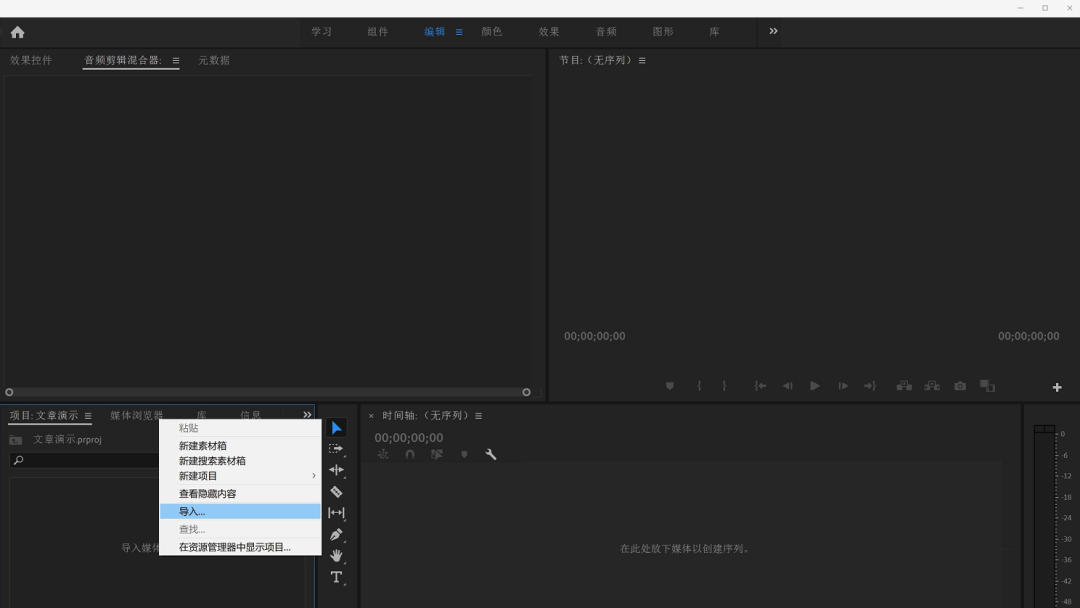
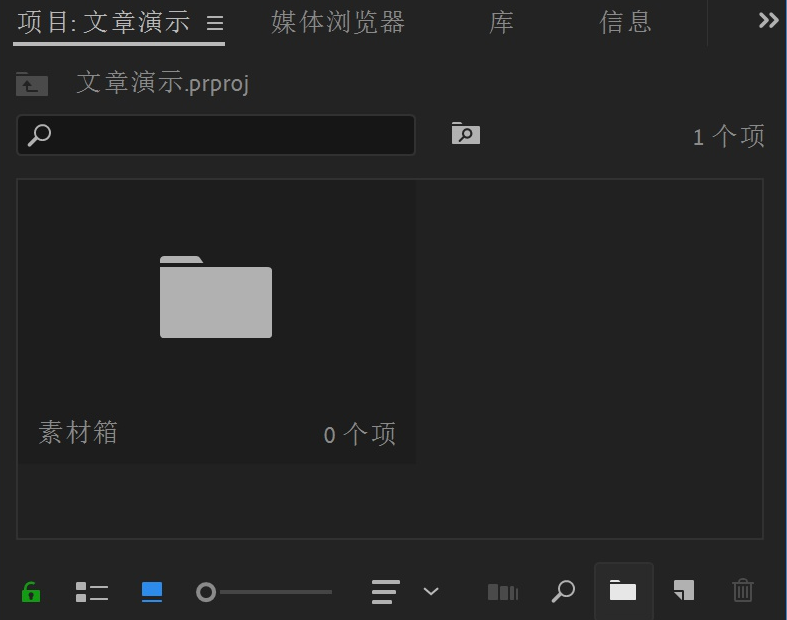
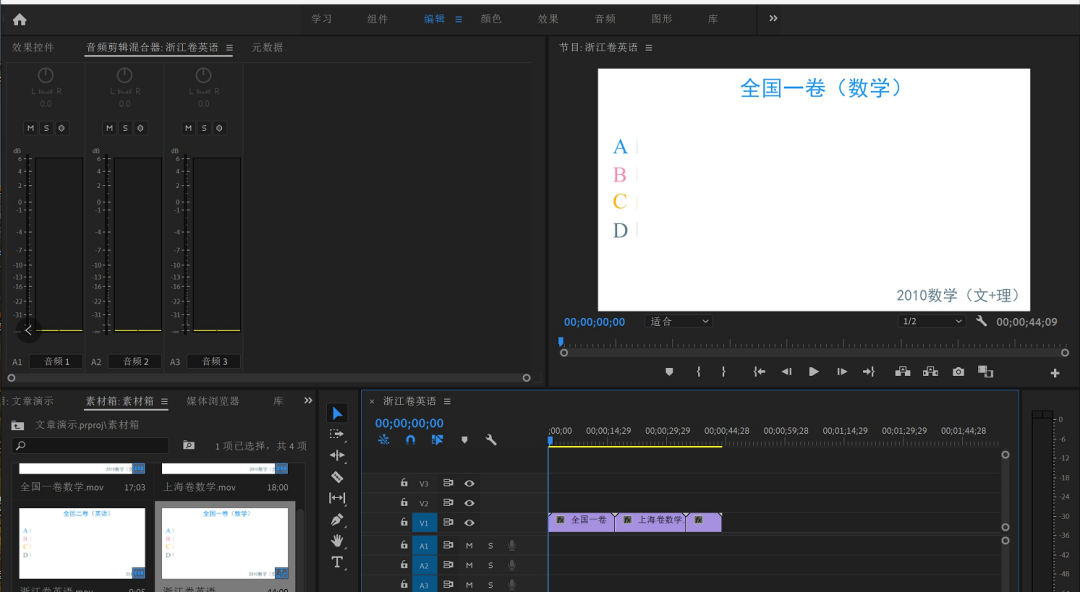
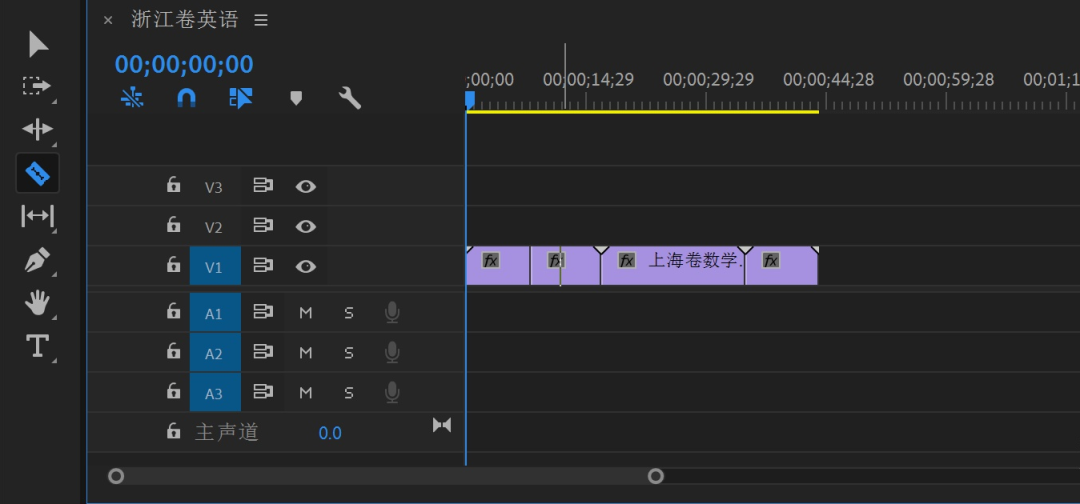 直接从末尾拖动即可(只能对开头或末尾内容进行删减)。
直接从末尾拖动即可(只能对开头或末尾内容进行删减)。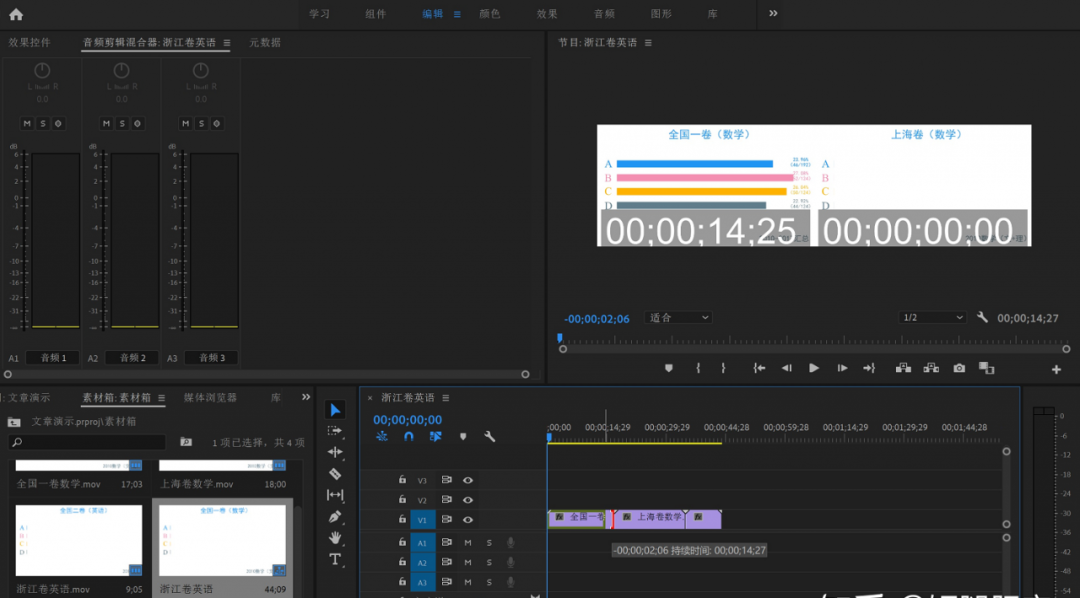
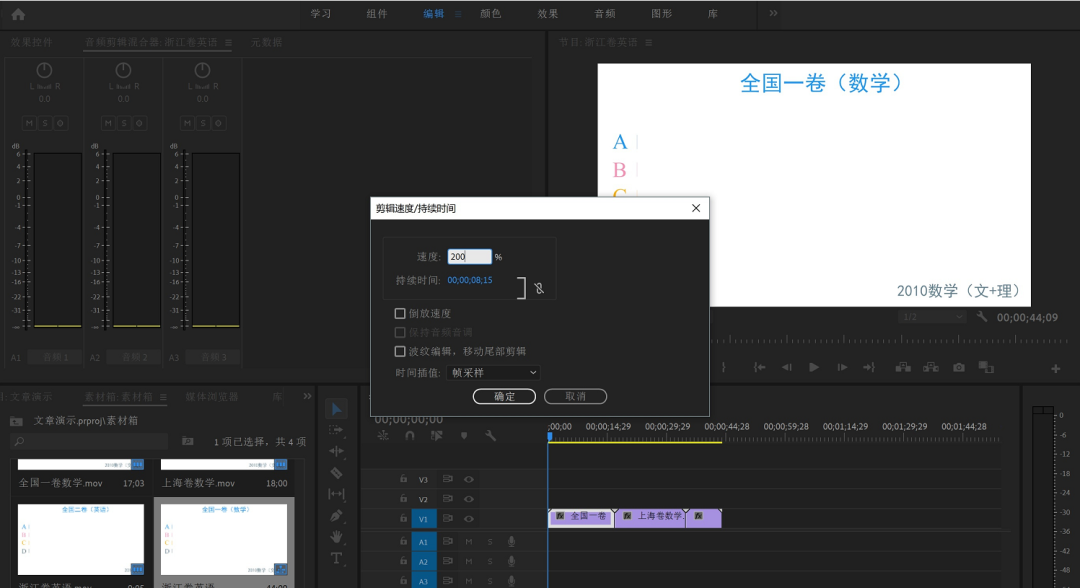
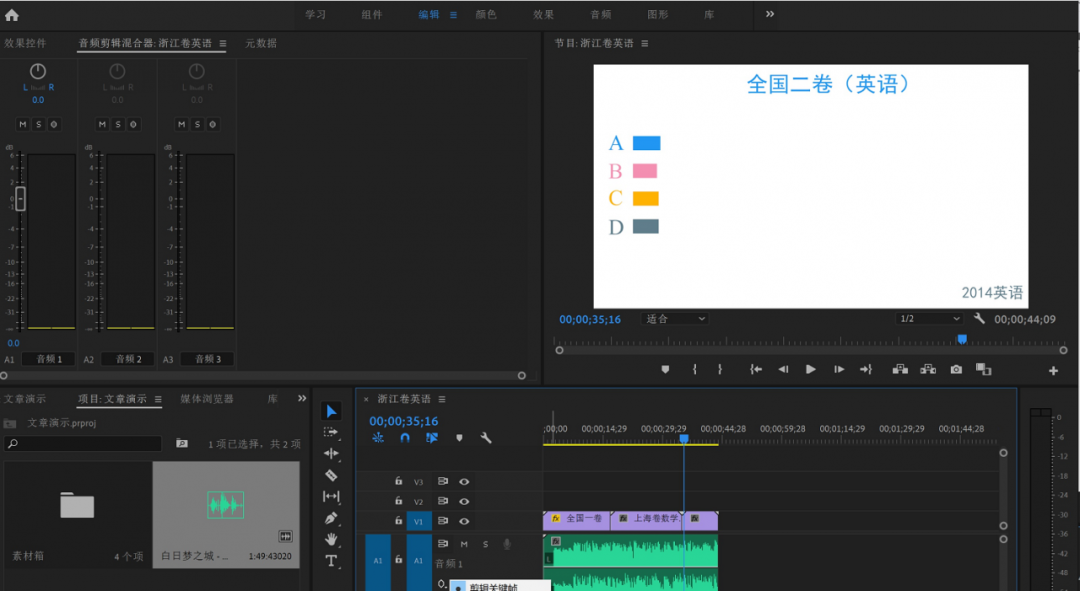 选择:添加-移除关键帧按钮,在想要淡入、淡出的地方添加关键帧,即可对音量进行修改,完成淡入、淡出的效果。
选择:添加-移除关键帧按钮,在想要淡入、淡出的地方添加关键帧,即可对音量进行修改,完成淡入、淡出的效果。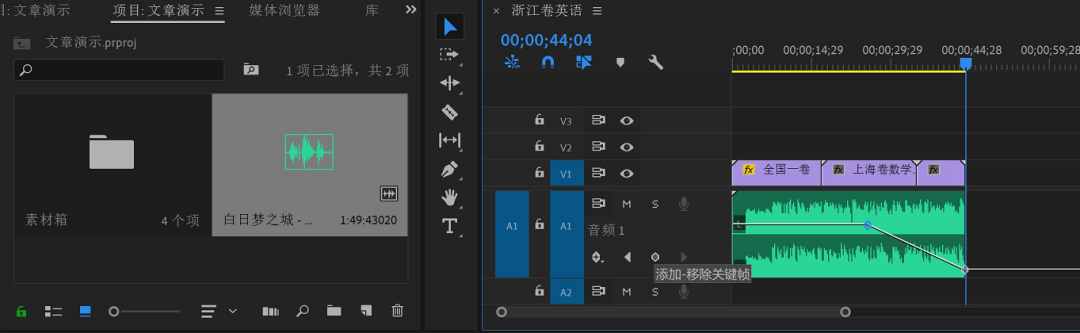 Tips:如果你是第一次使用Pr并且佩戴耳机的话,要到Pr的「编辑」-「首选项」-「音频硬件」里的「默认输出」修改输出设备为:耳机。
Tips:如果你是第一次使用Pr并且佩戴耳机的话,要到Pr的「编辑」-「首选项」-「音频硬件」里的「默认输出」修改输出设备为:耳机。